专业的动图录制及编辑工具
无论是在工作还是生活中,我们有时候需要给别人示范一下软件的使用教程,如果是录制视频的话,由于视频体积会很大,传输发送都不太方便,而录制动图就成了最佳选择,可是录制动图的工具有很多,有开源免费(ScreenToGif 等),有限制付费(Honeycam 等),使用前者的时候体验并不好,录制的时候总是感觉卡卡的,秉着付费肯定有付费理由的理念,我找到了这款专业的动图录制工具 —— Honeycam。
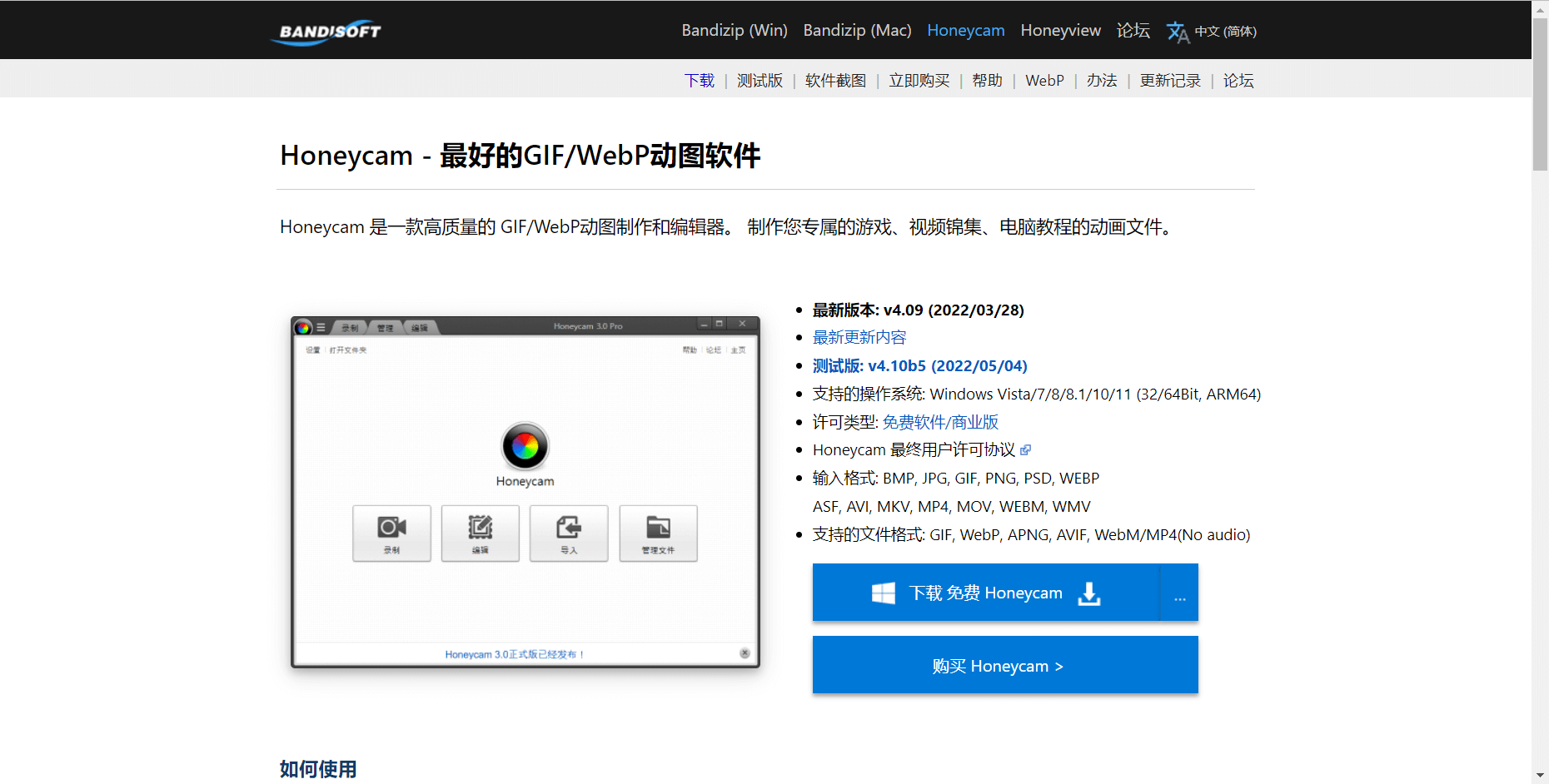
简介
Honeycam 是一款 Windows 上超级实用又简单易用的 GIF/WebP 动图录制、编辑和管理工具。界面超级简洁,打开软件后就是四周留白的主界面,中间是 Honeycam 的四个核心功能:录制、编辑、导入和管理文件,支持简体中文等多种语言,可惜界面不支持自定义。
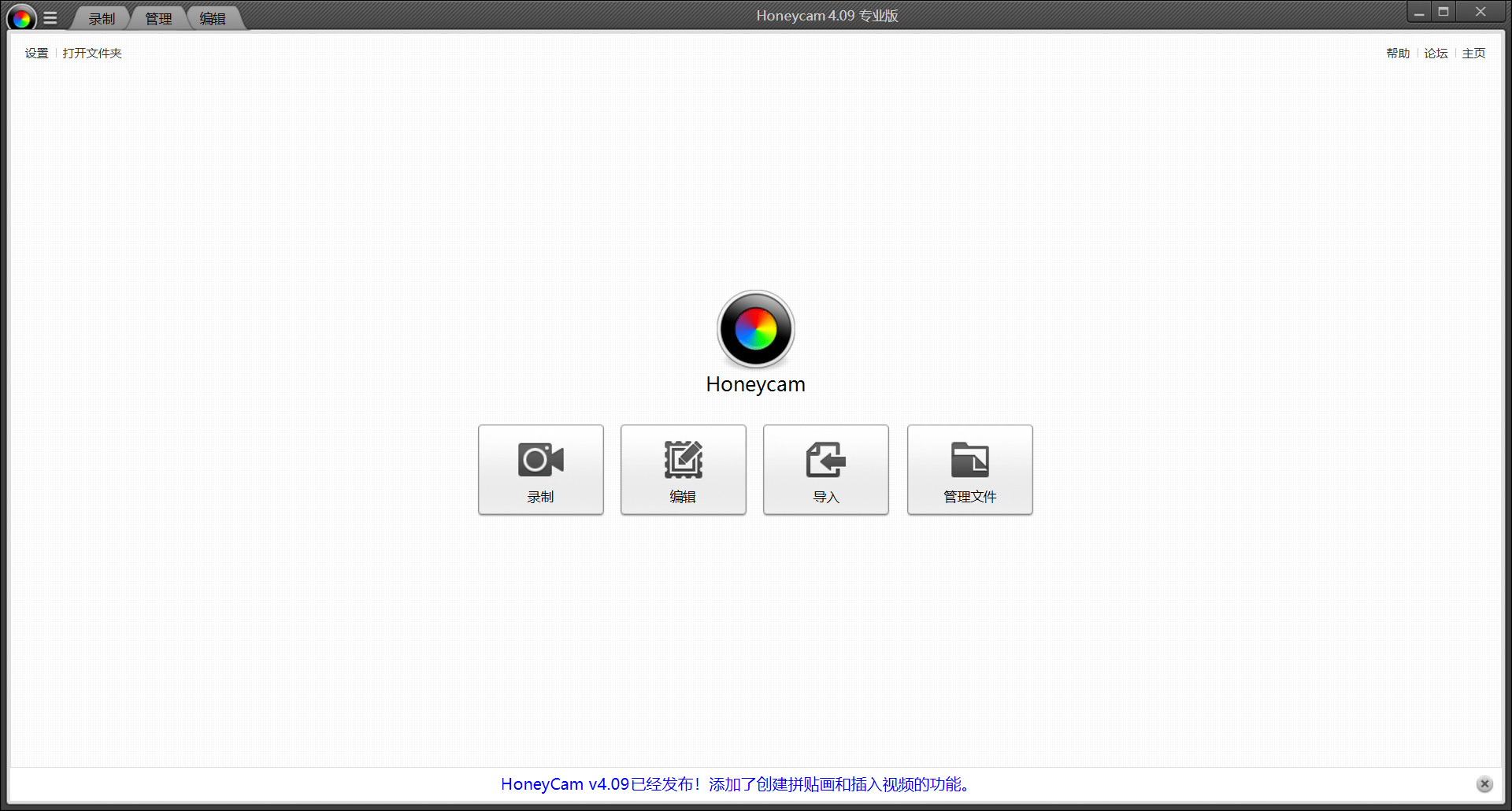
Honeycam 录制动图只需要简单点击几下即可。点击录制后就会出现录制界面(笔者把工具栏放在了下面),在工具栏里我们可以勾选置顶、捕捉鼠标指针、记录光标光彩突出显示和鼠标左右键单击效果,后面两者的颜色支持自定义,录制帧数也支持自定义,玩游戏的用户肯定都知道帧数越高,动图越丝滑,但输出文件体积也会越大。
录制区域也有很多选项,查找窗口功能是懒人福音,不过有时候挺拉跨的,工具栏会消失在屏幕里,只能重新启动软件,可能是笔者的电脑任务栏放在上侧的缘故;捕捉区域支持自定义,也提供 9 个录制区域预设,预设支持用户修改,修改完想回到默认预设,点击初始化就好了。不过笔者需求不大,所以使用的是默认预设。
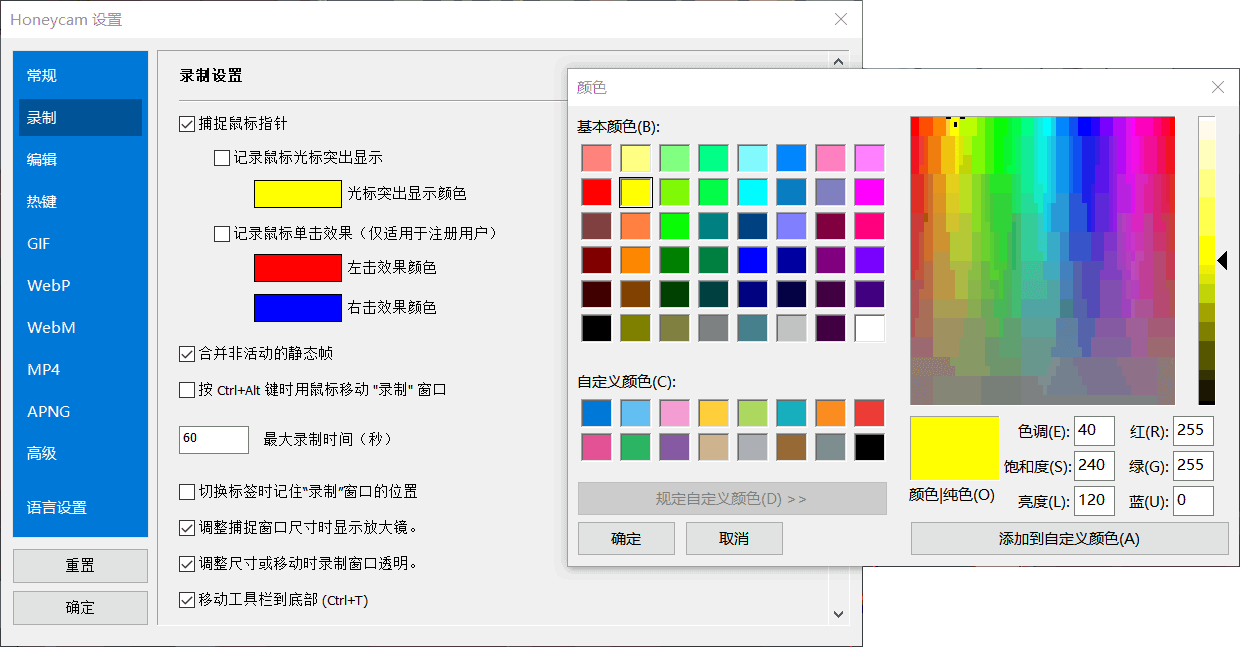
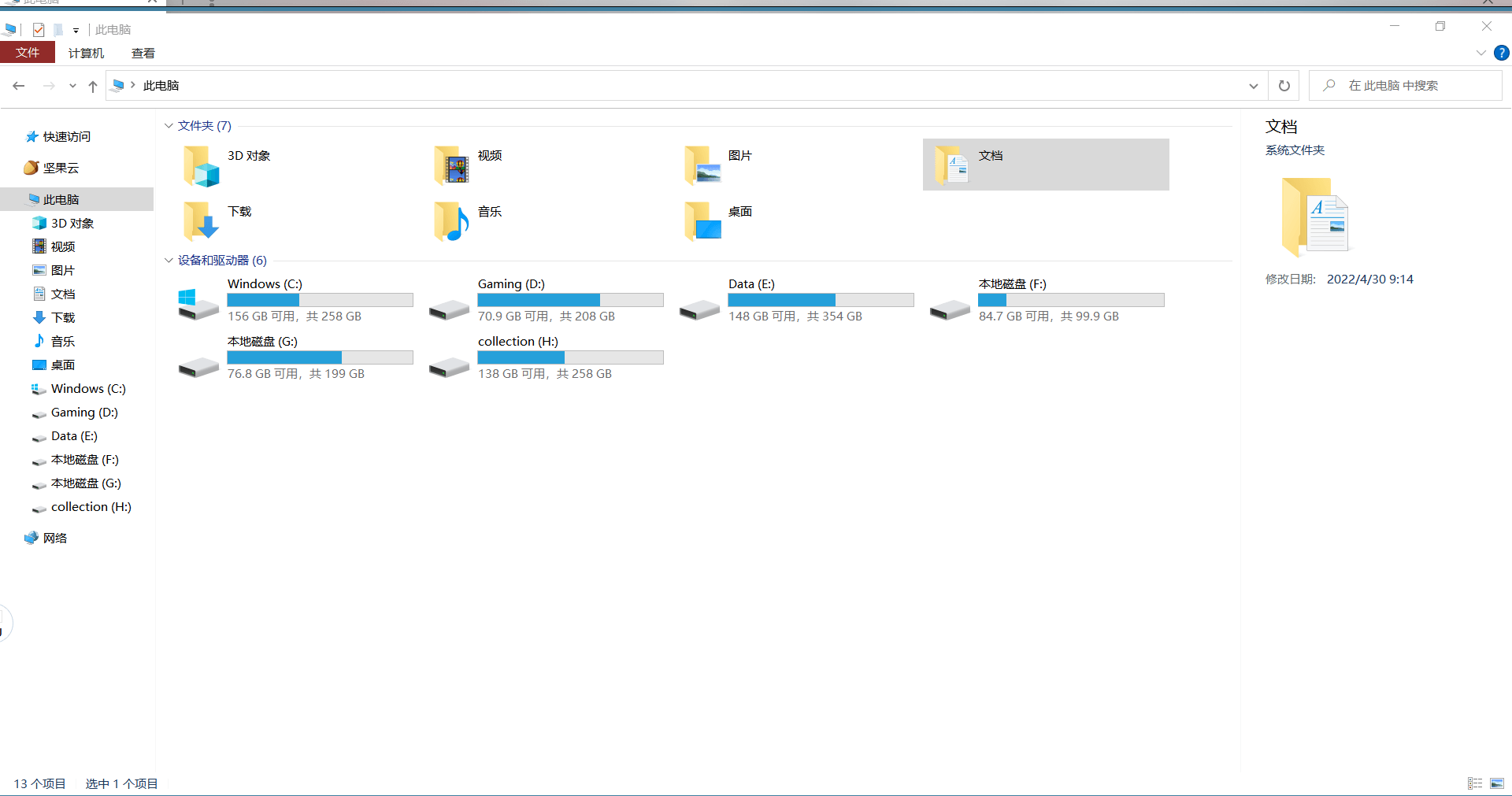
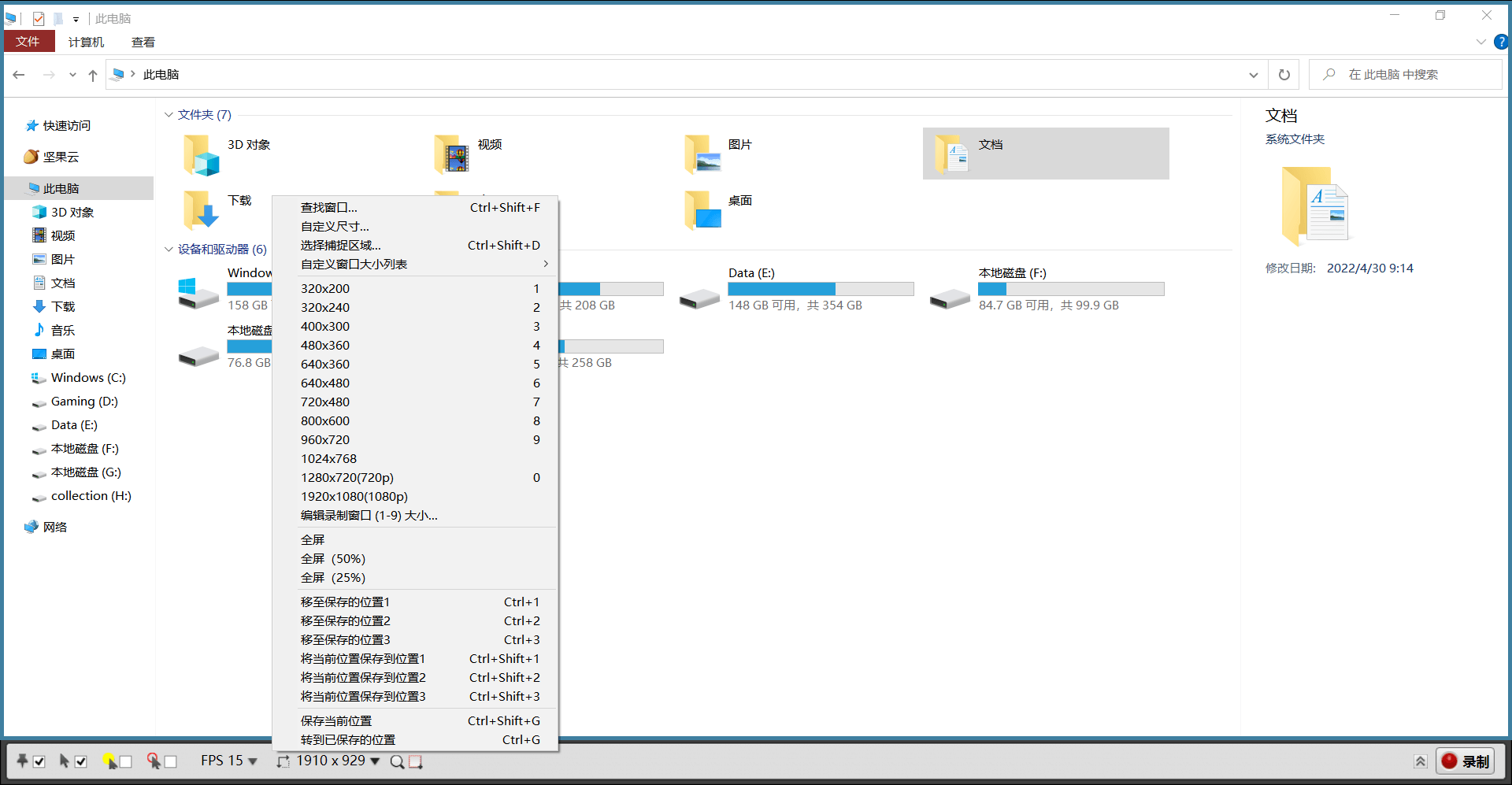
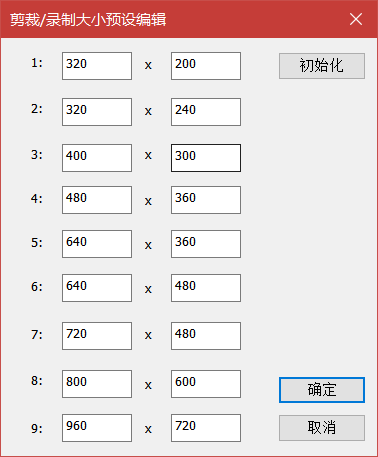
录制完成后,界面会直接加载出来,不需要等待。右侧是动图的属性、保存、大小和预览,动图支持另存为 GIF、WebP、WebM、MP4 等格式,但不支持保持声音哦,大小栏下面支持动图大小预览以及三种缩小选项;下面的部分是动图的保存及编辑等,如果需要对动图进行修改,点击编辑后就会进入编辑界面。当然,笔者一般都不要编辑,除非录制时间太长需要缩小文件大小,所以不会注重讲编辑功能,尽管功能丰富,简单易用。

编辑界面也非常简洁,工具栏里主要以图标显示,指针放置图标上时会显示工具名称,这样的设计虽然保持了界面的简洁,但为初次或不经常用的用户带来了困扰。Honeycam 可以轻松实现剪裁动图、缩减帧数、添加滤镜、插入文本/图像/水印/聊天气泡等以及添加相框等功能。
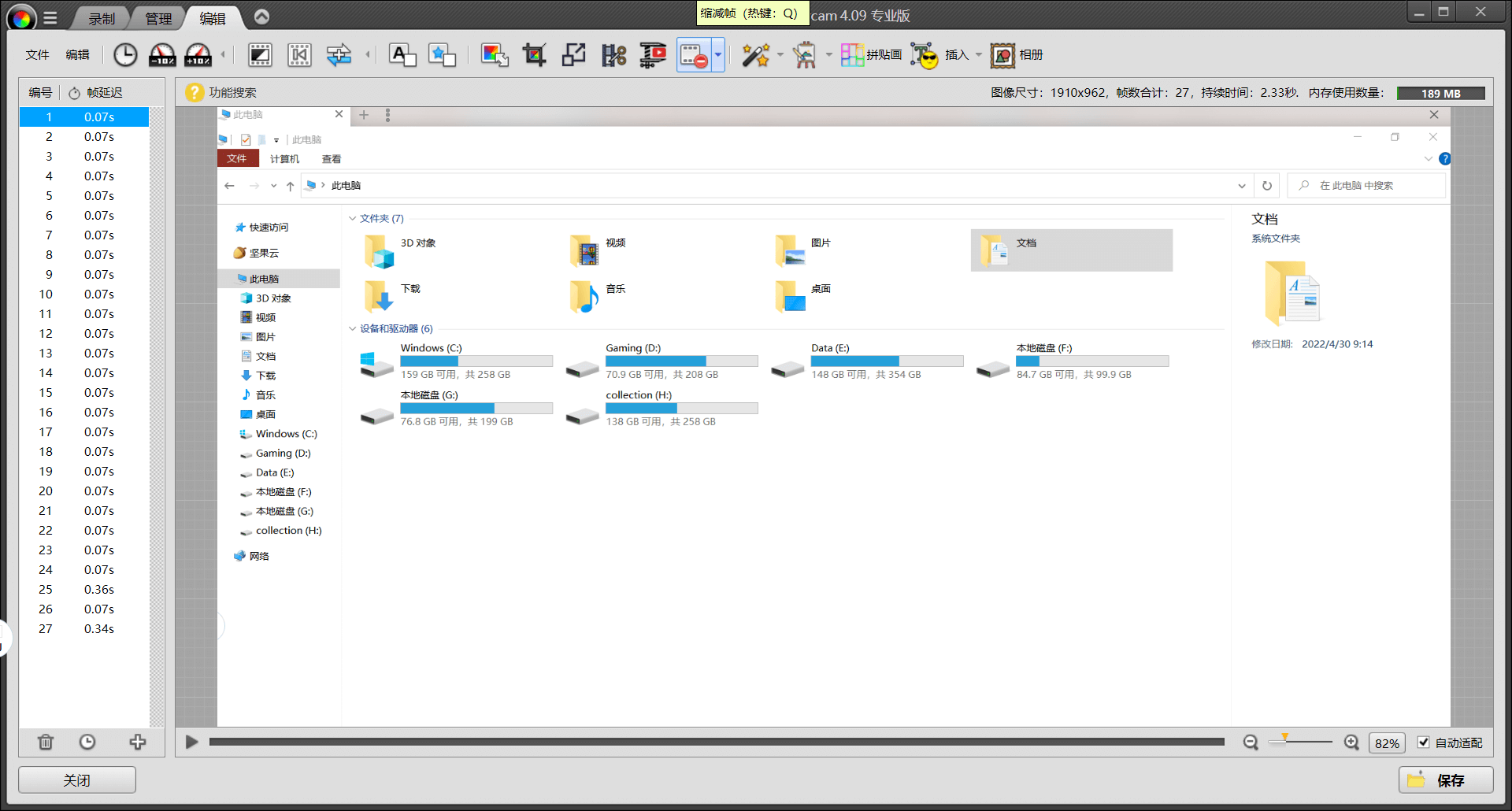
笔者经常用的功能是缩减帧,能很好地缩减动图文件的大小,最好不要勾选保持回访速度。偶尔也用用剪裁,避免隐私泄露。知道这篇文章为啥没有动图吗?Honeycam 告诉笔者:“我寄己不能录制我寄己呀!”
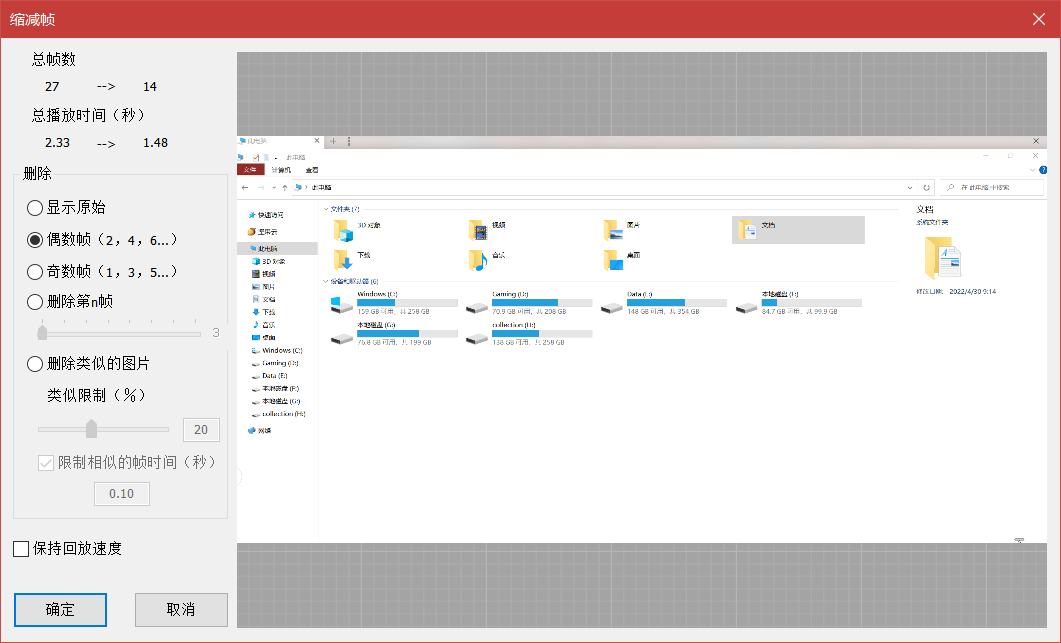
文字有限,更多功能和细节需要大家去探索,Honeycam 采用买断制方案,官网价格为 $26/1PC ,支持大版本升级,软购商城价格 ¥158/1PC。对比开源免费的软件来说,我觉得不论是在细节上,还是在功能上,Honeycam 都做得更好一些。推荐大家试用这款专业的动图录制及编辑管理神器。


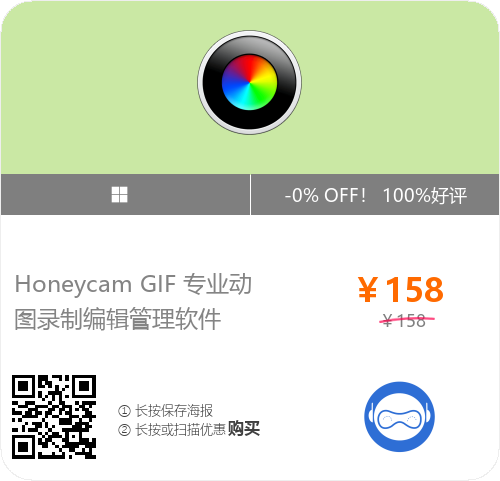





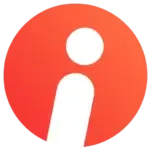
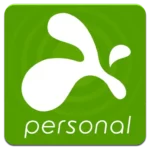
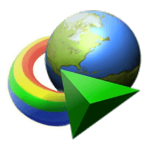


你好~